介紹
感謝您選擇EIZO彩色LCD顯示器。
特色
DisplayPort Alt Mode/USB供電支援
本產品配備USB Type-C®(以下簡稱USB-C®)連接器並支援視訊訊號傳輸(DisplayPortTM Alt Mode)和USB設備充電(USB供電)。
使用它作為筆記型電腦的外接顯示器時,它可以為筆記型電腦提供高達 70 W 的電源。
附註
- 如要顯示視訊訊號,連接的設備必須支援視訊訊號傳輸(DisplayPort Alt Mode)。
- 如要使用充電功能,連接的設備必須支援使用「USB電力傳輸」以為設備充電。
- 僅在使用以下USB電線時,最多可以提供70 W的電源:
- CC200SS-5A或CC200SSW-5A(內含)
- CC100(選購配件)
- 即使顯示器處於省電模式,也能為連接的裝置充電。
- 當「設定」選單中的「相容性模式」設定為「開」時,即使顯示器電源關閉,也能為連接的裝置充電。
安裝的高度靈活性
- 本產品可用作筆記型電腦的外接顯示器。
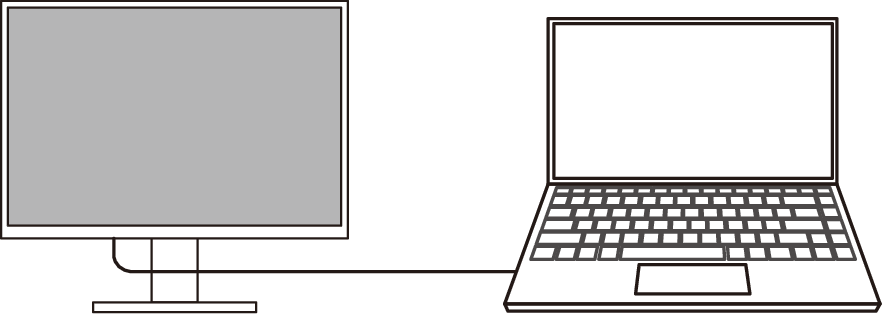
- 將顯示器連接至顯示器臂後,即可旋轉螢幕 180°(垂直翻轉),並在多顯示器組態中使用(請參見 安裝選購旋臂)。
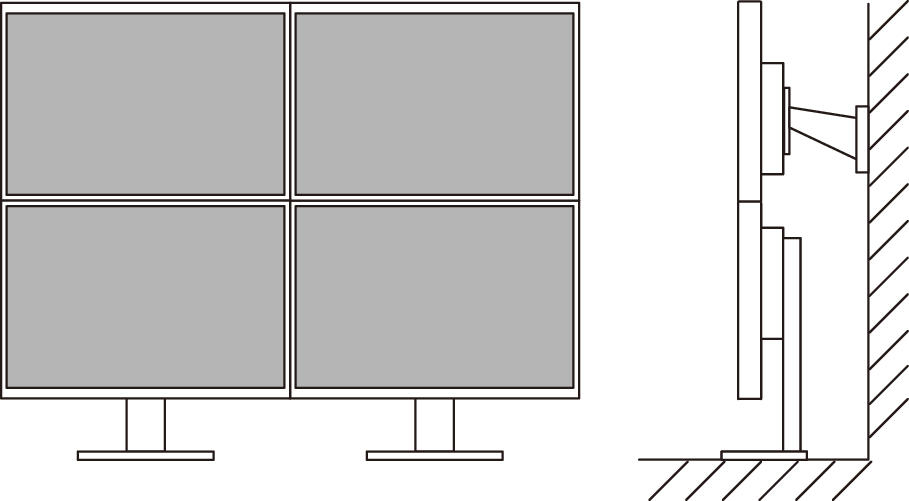
附註
- 必須組態電腦設定才能以垂直 180° 的方式使用顯示器。
降低功耗
本產品具有自動調整螢幕亮度的功能,可降低功耗※1。可以在「EcoView 設定」選單上確認省電、減少 CO2、環保等級(請參見 節省電力)。
- 參考:
最大功耗:149 W(連接外部負載時),典型功耗:14 W(USB 裝置未連接,未連接外部負載,全白顯示幕,僅DisplayPort訊號輸入,亮度 120 cd/m2,預設設定)
使用Screen InStyle實現更便利操作
「Screen InStyle」顯示器控制公用程式可讓您更方便地使用顯示器。
- 可自動切換顯示器色彩模式,以符合要使用的軟體。
- 您可以使用鍵盤上的快速鍵來切換色彩模式。
- 安裝多部顯示器時,您可以開啟電源然後再關閉,或同時變更所有顯示器的色彩模式。
附註
- Screen InStyle可從本公司網站下載(www.eizoglobal.com )。
控制項與功能
正面
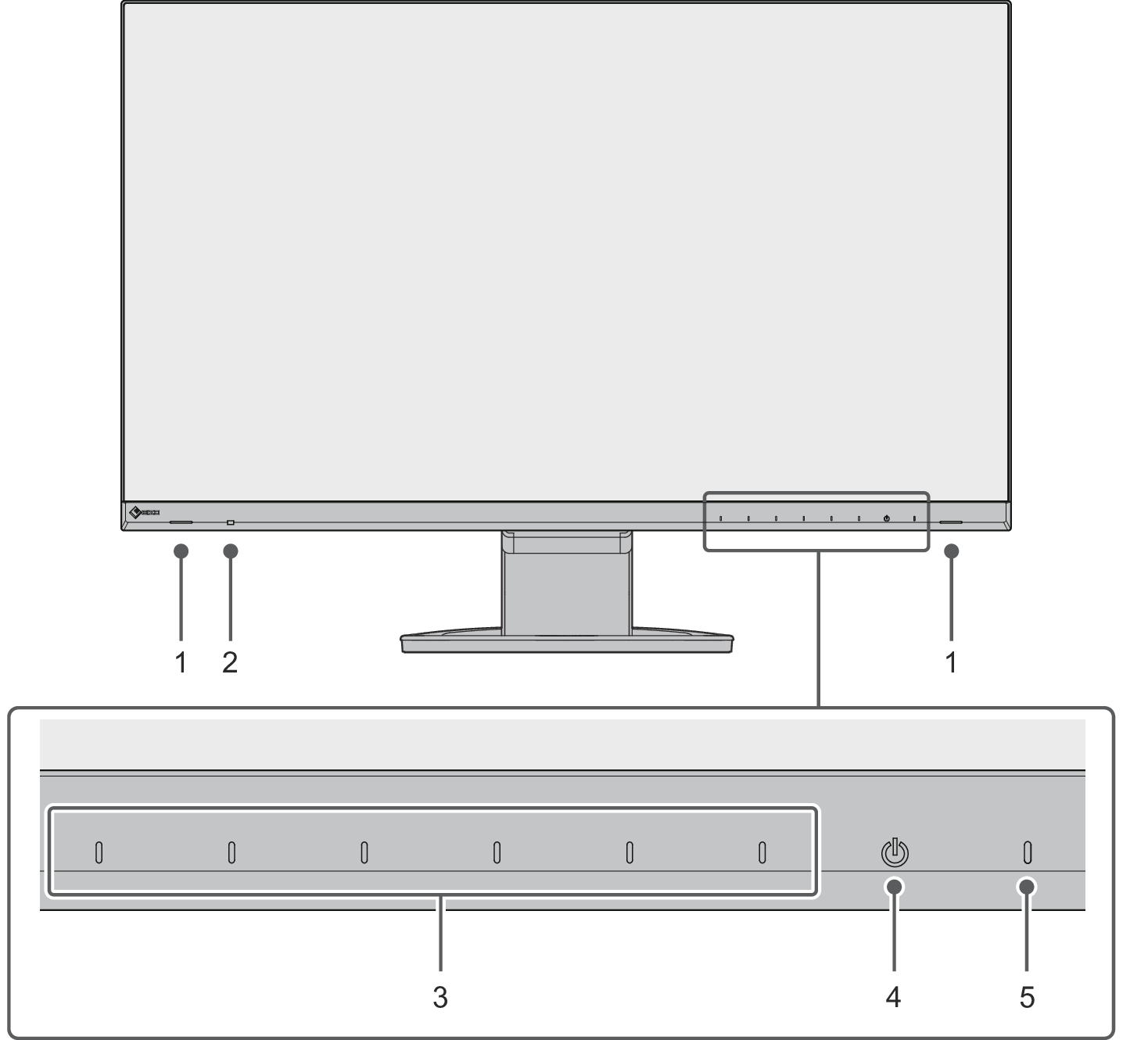
| 輸出音訊。 |
| 偵測環境亮度。若使用 Auto EcoView,將根據環境亮度自動調整螢幕亮度(請參見Auto EcoView)。 |
| 顯示選單。根據操作指南操作開關(請參見設定選單的基本操作)。 |
| 打開或關閉電源。 |
| 指示顯示器的運作狀態。 白燈:正常作業模式 橘燈:省電模式 熄滅:主電源/電源關閉 |
背面

| 用於搬運的把手。 |
| 與Kensington MicroSaver安全系統相容。 |
| 使用該按鈕將顯示器從支架上拆下。 |
| 連接耳機。 |
| 連接到周邊USB設備(請參見使用USB集線器功能)。 |
| 固定顯示器的線材。 |
| 調整顯示器的高度和角度(傾斜度和轉角)。本顯示器亦可旋轉至垂直方向。 |
| 開關主電源。
|
| 連接電源線。 |
| 使用HDMI訊號輸出連接至個人電腦。 |
| 使用DisplayPort訊號輸出連接至個人電腦。 |
| 使用USB-C訊號輸出連接至個人電腦。這還會傳輸使用需要USB連接的軟體功能時所需的USB訊號。連接 USB 纜線以使用 USB 集線器功能(請參見 使用 USB 集線器功能)。 |
- 移除支架後,可將獨立的支架(或顯示器臂)安裝到本產品上。

 :開啟、
:開啟、 :關閉
:關閉